wifi共享精灵是一款免费WIFI上网软件,它能实现一键共享WIFI热点的功能。用户只需要打开WIFI共享精灵,就可让手机、平板等移动设备同时上网,今天小编就为大家介绍WIFI共享精灵怎么设置热点。
一、 免费上网
电脑下载WIFI共享精灵,开启免费WIFI,智能设备连接共享热点,无需流量即可免费上网!

二、 手机观看电脑硬盘大片
扫描软件界面上的二维码下载WIFI上网精灵,启动影盘,选择有资源的电影文件夹,手机打开WIFI上网精灵连接开启成功的免费WIFI热点,手机即可观看电脑硬盘大片。

三、 设备连接管理
当智能设备连接热点后,可以对接入的设备进行“修改备注”、“限速管理”、“拉入黑名单”等设置

四、 会员中心
登陆WIFI共享精灵电脑版的会员中心,邀请小伙伴免费观看电脑硬盘大片即可100金币。填写“邀请人暗号”、 “幸运大转盘”、“刮刮乐”等游戏。即可获得丰厚金币奖励兑现换话费,精美礼品等你来!

五、 个性化设置
个性化中文名称
修改热点名称,密码(可隐藏)。

流量计费,省钱省流量

WIFI共享精灵使用教程
第一步:软件开启成功设备连接成功后,修改热点名称和密码,修改设备接入名称:

第二步:修改热点名称、密码(可以隐藏密码)、设备接入名称成功后:

第三步:限速管理---选择要限速的设备名称--点击限速管理---拖动要限速设备下的下划线上的倒三角形滚动图标进行限速:

点开限速管理,拖动倒三角形符号可以调节限速大小:

第四步:设备拉入黑名单---选择要拉入黑名单的设备名称--右击右边的倒三角形---点击进入拉入黑名单--点确定--成功拉入黑名单--删除黑名单--设备继续成功使用:

点击确定拉入黑名单:

成功拉入黑名单:

设备拉入黑名单后如何恢复? 先删除黑名单:

然后重新加入,就而言使用了。

这个就好了,wifi共享精灵的使用教程就先介绍到这里了哦!
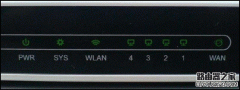
随着互联网的普及,我们的生活越来越离不开网络了,而支撑网络的载体路由器也变得越来越重要。但这个跟我们生活息息相关的东西你真的了解吗?它的工作状态如何你看得懂吗?接下来,小...
202893 次阅读

在我的日常网络维护工作经验中,有的时候会出现这种情况:网络确定是正常的,路由器连接正常,但是不能上网。那么遇到这种问题的时候,怎么解决呢?下面我们就来看看路由器连接上但上...
210634 次阅读
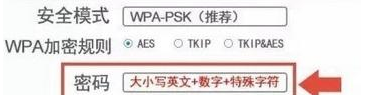
如何设置路由器密码我们经常在上网的过程中遇到网速过慢的问题,一番检查后发现是有陌生设备连着自己家的WIFI在蹭网,这些人一般是使用软件破解你的wifi密码,那么我们应该怎么设置路由...
383157 次阅读
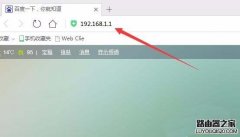
1、在浏览器的地址栏输入你的路由器ip地址,不同的路由器地址可能会不同,具体可以参考路由器背面的铭牌,或是百度一下 2、输入IP地址后,就会在浏览器打开路由器的登录窗口了,在这里...
201728 次阅读
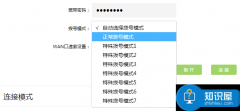
解决办法:登录路由器管理界面,点击 高级设置 》 网络参数 》 WAN口设置,请重新填写宽带账号和宽带密码,注意大小写、字母和数字如“0”和“o”、忘记填写后缀如“@adsl”、“@163.gd ”等...
300758 次阅读

虽然可能有很多这样的问题,但我们列出了常见的问题,以帮助您熟悉问题并在排除故障时节省一些时间。 bull; 连接问题 bull; 调制解调器/路由器的问题 bull; 过...
369429 次阅读

win10 PC上缺少无线驱动程序怎么办 bull; 如果缺少无线驱动程序,则将无法使用Wi-Fi连接并连接到Internet。 bull; 可以手动或使用专用的第三方软件来替换缺少的W...
294197 次阅读

用手机设置小米路由器时,手机中打不开192.168.31.1设置界面,这是怎么回事呢?本文小编主要介绍手机打不开192.168.31.1的解决方法! 手机打不开192.168.31.1的解决方法 一、手机未连接到小米路由器...
439837 次阅读

今天同事从家里拿来一款D-Link的DIR-605路由器,说在家里给路由器断一下电就无法上网了。 接过路由器,通电后,POWER灯一直在以1s时间间隔闪,这种状态确定是路由器有故障。下面来讲述下如何...
340208 次阅读

使用无线上网如果出现不稳定的现象会有多种因素造成,下面就一般可能的原因予以说明: 1.可以先复位重新设置 复位方法有两种:一是可以使用电源插孔旁边的reset键,使路由器带电的情况...
322634 次阅读

为了防止被别人蹭网,或者发现有人蹭网之后,我们都会修改无线路由器的连接密码,但是有些朋友修改密码后却发现自己的手机却不能连接了,其实这是因为手机中保存的密码还是修改之前的...
176955 次阅读

无线网络(WiFi)现在已经融入我们每一个人,无线路由器我们当然离不开,但是还有很多人不会设置路由器,今天我就教大家自己设置路由器,再也不担心没有网啦! 准备一个路由器,建议每一...
275552 次阅读

一旦忘记路由器密码,就会出现无法登陆路由器的情况,对于这种情况,我们通常需要将路由器恢复到出厂设置,而不同品牌路由器,恢复出厂设置操作有所不同。今天我们主要带来Mercury恢复...
359646 次阅读

如何使用Win10专业版版控制面板连接到 Wi-Fi 网络 要使用控制面板连接到 Wi-Fi 网络,请使用以下步骤: 1. 打开控制面板。 2. 单击网络和 Internet。 3. 单击...
180501 次阅读

如果路由器当交换机时一般会把DHCP(自动分配IP地址)功能关闭,如果再拿来当路由器使用时电脑的IP地址是自动获取的话,那就无法进入路由器设置页面,解决办法如下: 状况,输入路由器IP地...
196826 次阅读